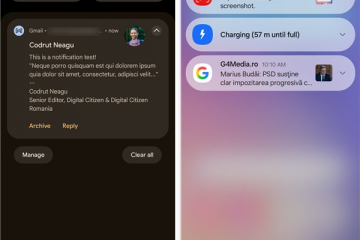iCloudとMacの理解:基本
iCloudは、すべてのAppleデバイスでファイル、写真、電子メール、およびアプリデータを自動的に同期することにより、Macとシームレスに統合します。この同期により、どのデバイスを使用していても、情報が常に最新であることが保証され、継続的で統一されたエクスペリエンスが提供されます。 iCloudアカウントの管理は不可欠です。これにより、保存および共有されているデータを制御し、ストレージスペースを最適化し、プライバシーとセキュリティが効果的に維持されるようにするためです。さらに、適切に管理されたiCloudアカウントは、データの損失を防ぎ、デバイスのセットアップを簡素化するのに役立ち、必要に応じて重要な情報を復元およびアクセスしやすくなります。 iCloudアカウントの適切な管理は、データの整合性を維持し、生産性を向上させ、Appleエコシステム全体で個人データを保護するために重要です。
詳細な視覚的概要については、MacでiCloudの管理に関するこの役立つ説明ビデオをご覧ください。 遷移。まず、写真、連絡先、ドキュメントなどのすべての重要なデータをバックアップします。これは、iCloudバックアップを介して、またはデータを外部ドライブまたはコンピューターに手動でエクスポートすることで実行できます。最近のバックアップを確保すると、アカウントスイッチ中のデータ損失が防止されます。アプリ固有のデータ、ストレージプラン、リンクデバイスなど、影響を受けるデータとサービスを確認してください。現在のセットアップを文書化すると、必要に応じて簡単にトラブルシューティングと再構成が可能になります。
最後に、Apple IDの資格情報をすぐに利用できるようにします。また、移行中の同期の競合や問題を回避するために、すべてのデバイスをiCloudから一時的に切断することをお勧めします。これらの手順に従って、潜在的な問題を軽減し、プロセス全体でデータを安全でアクセスできるようにすることができます。
iCloudアカウントを変更するための段階的なガイド
icloudアカウントをMacに切り替えて、現在のアカウントから署名してください。画面の左上コーナーにあるAppleメニューをクリックし、「システム設定」を選択し、MacOSバージョンに基づいて「Apple ID」または「iCloud」をクリックします。 iCloudの設定で、「概要」またはアカウントの詳細をクリックして、「サインアウト」を選択します。データをバックアップするか、決定を確認するように求められる場合があります。画面上の指示に従って、サインアウトを完了します。
サインアウトしたら、「システム設定」に戻り、「Apple ID」または「iCloud」を開くことにより、新しいiCloudアカウントにサインインします。 「サインイン」をクリックして、新しいApple ID資格情報を入力します。 iCloudドライブ、写真、メールなど、アカウントの設定を承認および構成するために、プロンプトに従ってください。デバイスまたは電子メールに送信されたセキュリティコードで身元を確認する必要がある場合があります。同期とデータ共有が効率的に機能するように、新しい設定を慎重に設定します。
変更中の一般的な問題のトラブルシューティング
iCloudアカウントスイッチ中に、ユーザーはログインエラーや同期障害などの問題を経験することがよくあります。これらの問題をトラブルシューティングする方法を理解すると、時間を節約し、フラストレーションを減らすことができます。
1。ログインエラー
新しいアカウントにログインできない場合は、Apple IDとパスワードを再確認してください。必要に応じて「パスワードを忘れた」オプションを使用します。ブラウザのキャッシュまたはアプリデータをクリアすると、一時的なログイングリッチが解決する場合があります。問題が発生した場合、さらなる支援のためにAppleサポートに連絡してください( Appleサポート- Apple IDログイン問題を修正)。
2。問題の同期
アカウントを切り替えた後にデータが適切に同期されていない場合は、インターネット接続を確認し、デバイスのソフトウェアが最新バージョンに更新されるようにします。アカウント設定を確認して、同期オプションが有効になっていることを確認してください。デバイスを再起動したり、サインアウトしたり戻ったりすることも、長引く同期の問題を解決することができます( Appleサポート- iCloud同期問題)。アカウントの競合
複数のアカウントがリンクされているか、疑わしいアクティビティが検出された場合、設定を介して不要なリンクアカウントを外します。プロンプトがある場合は身元を確認し、競合が続く場合はプラットフォームサポートに連絡します。これにより、適切なアクセスとセキュリティが回復するのに役立ちます( Appleサポート-アカウントの管理)。
iCloudアカウントのスイッチ中にデータを保護することが重要です。まず、文字、数字、シンボルの組み合わせで構成される強力でユニークなパスワードを作成します。パスワードを定期的に更新し、2因子認証(2FA)を有効にするとアカウントのセキュリティが大幅に向上します( Appleサポート- 2因子認証)。どのデバイスがアクセスできるかを確認し、不正なデバイスを削除します。回復のメールとセキュリティの質問が最新であることを確認してください。必要に応じてアクセスを取り戻すことができます( Appleサポート- Apple IDセキュリティ設定を管理します)。変更を完了した後、セキュリティの詳細を迅速に更新し、アカウントのアクティビティを監視して、疑わしいアクセスを検出します。これらの措置を講じることで、不正アクセスを防ぐのに役立ち、プライバシーが保護されたままになります( macworld – Apple IDの準備。トランジション
アカウントの変更中にデバイス全体で同期データを維持するには、慎重な管理が必要です。説明的なラベルとフォルダーを使用したファイルの定期的な組織は、検索を簡素化し、混乱を最小限に抑えます。ストレージスペースを最適化するために、保存されたデータ、冗長性と不必要なファイルの削除を定期的に確認します。
バックアップが最新であることを確認します。サンプルファイルを復元してバックアップの整合性をテストすると、バックアップが正しく機能することを確認し、移行中に自信を与えます( Appleサポート-バックアップとデータの復元)。変更後すぐにこれらを再構成して、シームレスなエクスペリエンスを確保します。プラットフォームが提供するアカウント転送ツールまたはリンケージを使用すると、継続的なデータ管理を容易にすることができます。互換性と機能を最大化するために、機能の更新を定期的に確認し、それに応じて設定を調整します。 href=”https://support.apple.com/en-us/ht201236″> Apple Support -バックアップと復元 Appleサポート-アカウントの管理 Appleサポート- iCloud Syncing